Redmi Note 12怎么自定义铃声?步骤详解来了!
Redmi Note 12设置铃声方法介绍
Redmi Note 12作为小米旗下热门机型,凭借高性价比和丰富的功能深受用户喜爱,个性化铃声设置是提升使用体验的重要环节,本文将详细介绍Redmi Note 12设置系统铃声、自定义铃声、第三方铃声获取等全流程方法,帮助用户轻松打造专属手机音效。
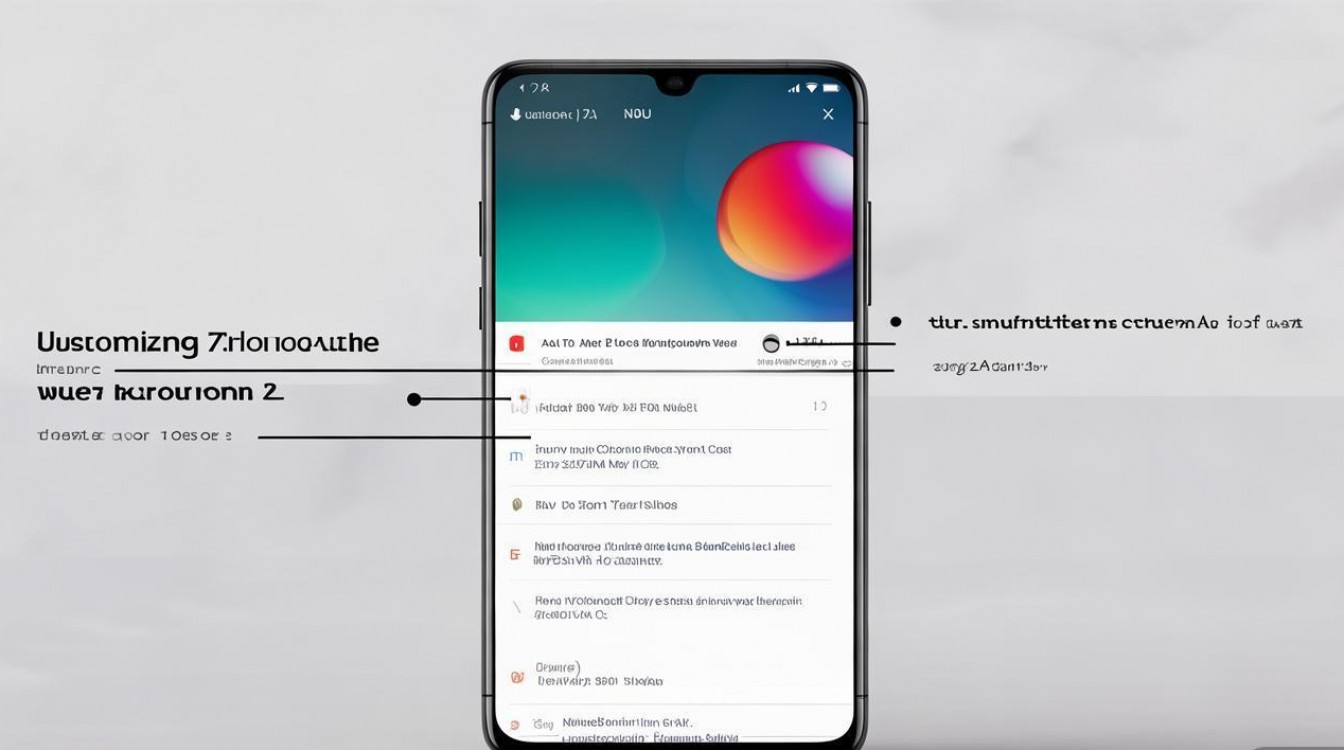
基础设置:通过系统菜单更改铃声
Redmi Note 12基于MIUI系统,内置了完整的铃声管理功能,用户可通过“设置”菜单快速完成更换,以下是具体步骤:
-
进入设置界面
从桌面找到“设置”应用(齿轮图标),点击进入主菜单,若桌面未显示,可从屏幕下滑调出全局搜索栏,输入“设置”快速访问。 -
选择声音与振动
在设置列表中,找到并点击“声音与振动”选项(通常位于“显示”或“隐私”下方),此选项集中管理铃声、通知音、振动等音频相关功能。 -
修改来电铃声
在“声音与振动”页面,点击“来电铃声”选项,系统会弹出预设铃声列表,包含经典、流行、自然等分类,点击即可试听,选中目标铃声后,点击右上角“√”确认保存。 -
设置通知与闹钟铃声

- 通知铃声:返回“声音与振动”页面,选择“通知铃声”,操作流程与来电铃声一致。
- 闹钟铃声:进入“时钟”应用,点击“闹钟”标签页,长按已设置的闹钟或新增闹钟,在“铃声”选项中选择音效。
进阶技巧:自定义铃声上传与设置
系统内置铃声有限,用户可通过上传本地音乐文件实现个性化,支持格式包括MP3、AAC、WAV等,以下是详细操作:
-
准备铃声文件
从电脑或其他设备下载喜欢的音频片段,建议时长控制在30秒以内(文件大小不超过1MB,确保系统兼容性),可通过音频剪辑工具(如Audacity、剪映)截取歌曲***部分。 -
上传至手机
- 数据线传输:用USB线连接手机与电脑,选择“传输文件”模式,将音频文件拷贝至“内部存储”的“Ringtones”文件夹(若无可手动创建)。
- 应用传输:通过“小米文件管理”App,点击“分类”-“手机存储”,新建“Ringtones”文件夹,将音频文件粘贴至其中。
-
设置自定义铃声
重复“基础设置”中进入“来电铃声”的步骤,在铃声列表底部点击“添加铃声”,系统会自动扫描“Ringtones”文件夹内的文件,选择上传的音频,试听后确认保存。
第三方工具推荐:获取更多铃声资源
若对本地音频资源不满意,可通过第三方应用或平台下载优质铃声,以下是安全可靠的获取渠道:
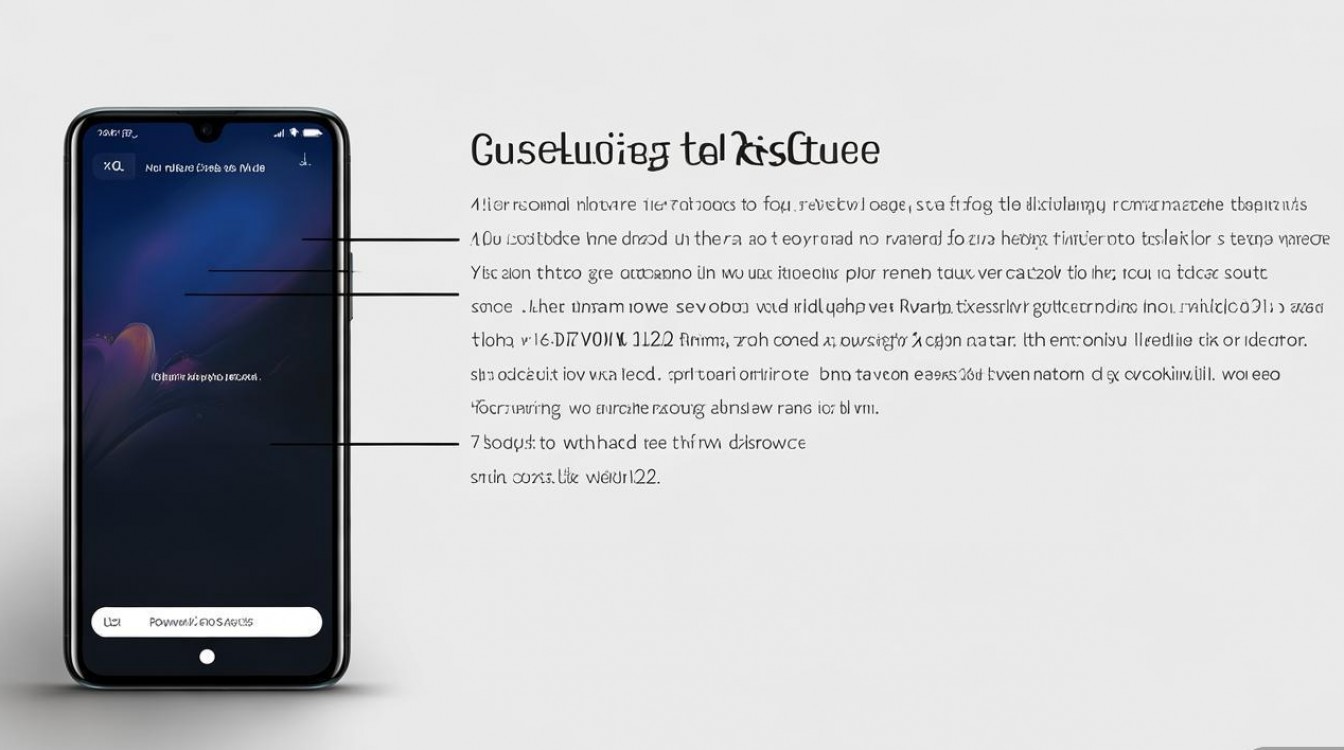
| 工具类型 | 推荐应用/平台 | 特点 |
|---|---|---|
| 铃声下载App | 铃声多多、酷狗铃声 | 提供热门影视、综艺、音乐铃声,支持在线试听和免费下载 |
| 音乐剪辑工具 | 剪映、MP3 cutter | 可从在线音乐平台截取片段,生成专属铃声 |
| 系统主题商店 | 小米主题商店 | 内置“铃声”分类,下载主题后同步更换系统音效 |
注意事项:
- 下载铃声时,优先选择官方渠道或知名平台,避免恶意软件风险。
- 部分应用可能含广告,建议在“设置”-“隐私”-“权限管理”中限制其访问非必要权限。
常见问题与解决方案
-
铃声无法显示?
检查音频文件是否存放在“Ringtones”文件夹,且格式为系统支持的MP3/AAC,若仍无法识别,尝试重启手机或重命名文件(避免特殊字符)。 -
自定义铃声无声音?
进入“设置”-“声音与振动”,确认“铃声与振动”开关已开启,若问题持续,检查文件是否损坏,可重新下载或剪辑。 -
如何删除自定义铃声?
在“来电铃声”列表中,长按目标铃声,选择“删除”即可(系统内置铃声不可删除)。
扩展功能:振动与铃声联动
Redmi Note 12支持“振动+铃声”组合模式,增强来电识别体验:
- 进入“声音与振动”-“来电振动”,开启“振动”开关。
- 点击“振动模式”,选择“节奏振动”(如渐强、脉冲),与铃声节奏同步。
通过以上方法,用户可轻松实现Redmi Note 12铃声的个性化定制,无论是系统内置音效、本地音乐还是第三方资源,都能满足不同场景下的需求,让***更具辨识度与趣味性。
版权声明:本文由环云手机汇 - 聚焦全球新机与行业动态!发布,如需转载请注明出处。












 冀ICP备2021017634号-5
冀ICP备2021017634号-5
 冀公网安备13062802000102号
冀公网安备13062802000102号